iPhoneやAndroidなどのスマホを使っているとほとんど方は『LINE』や『メール』で連絡を取り合っているのではないでしょうか。
『Skype(スカイプ)』では国内外を問わずに、複数人でチャットをしたりビデオ通話も出来るので登録しておくと非常に便利ですよ!
またネットビジネスでは『Skype』でよく連絡を取り合う事が多いので登録が必須と言えます。
今回はSkypeの設定方法や使い方について、また登録後無料で使える範囲を解説して参ります。
もくじ
Skypeの設定方法や使い方は?
Skypeはまずアカウント作成をしないといけないので、サクッと登録し使えるようにしちゃいましょう!
まずはインターネットで『Skype』と検索すると一番上の方に出てくると思います。
以下のリンクからも飛べますよ。
まず、公式サイトの上部または表示された画面の真ん中辺りにあるダウンロードを選択します。
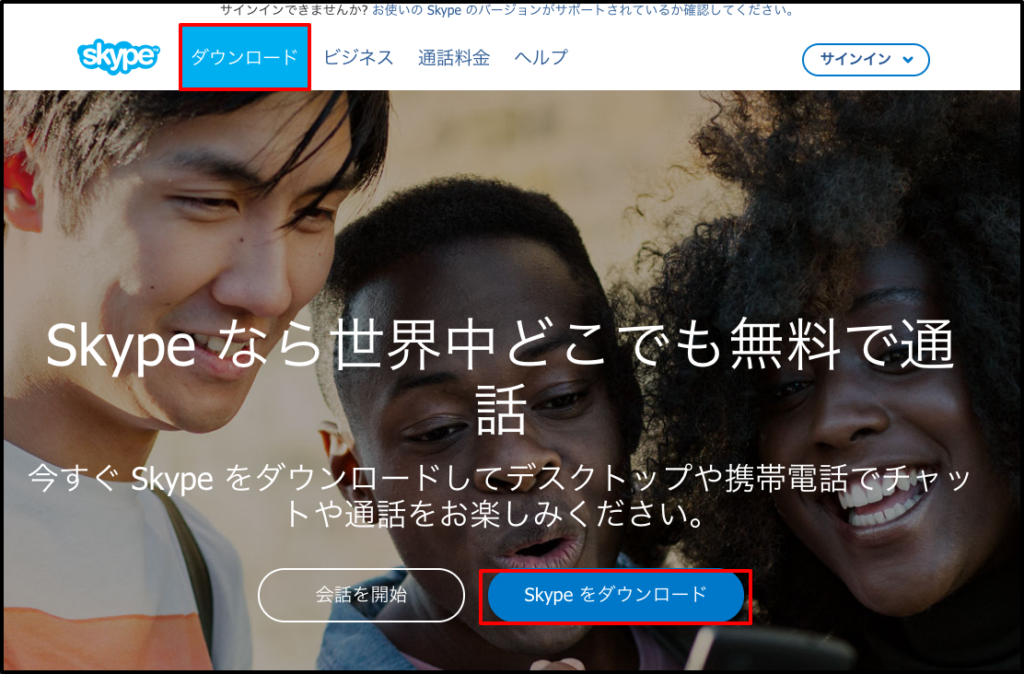
そしてSkypeを設定し使いたい(インストールしたい)機器を選択します。
僕の場合はPCなので『コンピュータ』を選択し、すぐ下にある『Skype for Mac をダウンロード』を選択します。
Windowsの方の場合は、ここが『Skype for Windows〜』に代わっているはず!
あとはダウンロードしたファイルを選択し、インストールすればSkypeを始める下準備が完了です!
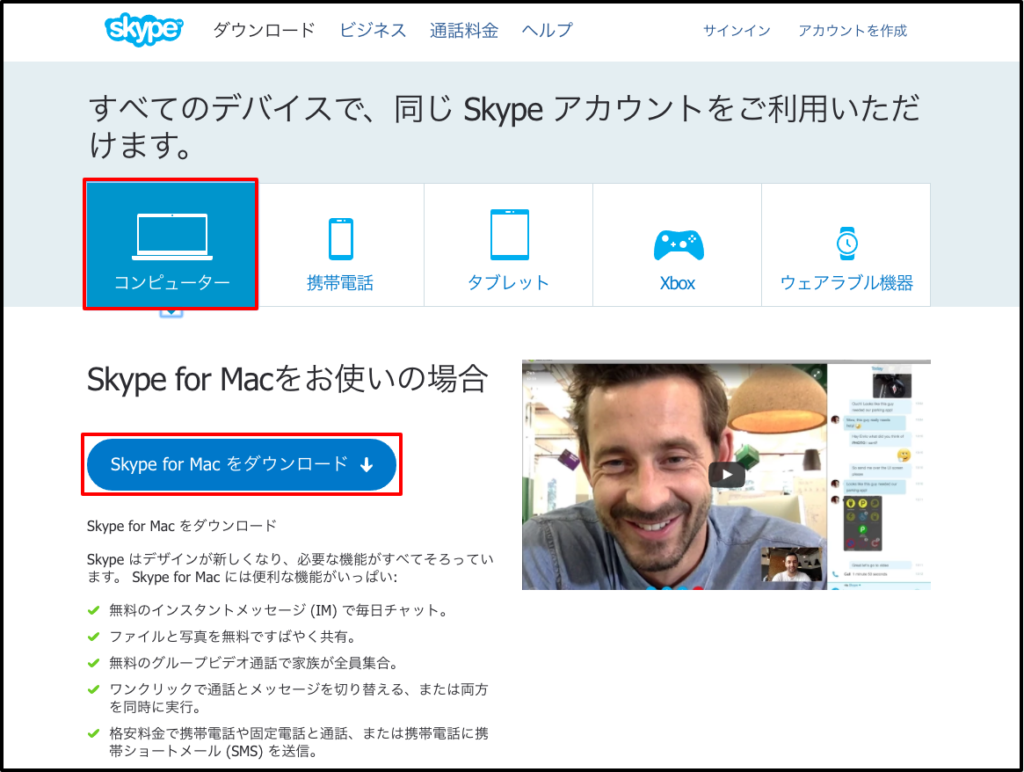
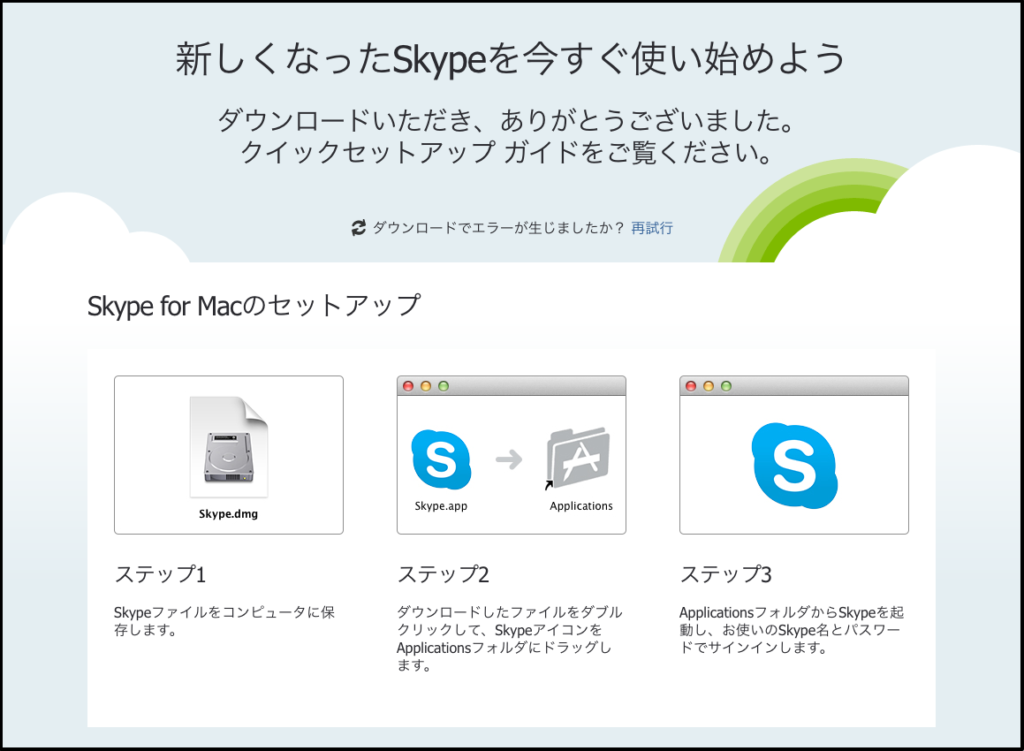
次にアカウントの登録をしていきましょう!
アカウントの登録は最初の画面から『サインイン』そして『初めて使う方』を選択しましょう。
こちらのリンクからアカウント作成へ飛べますよ!
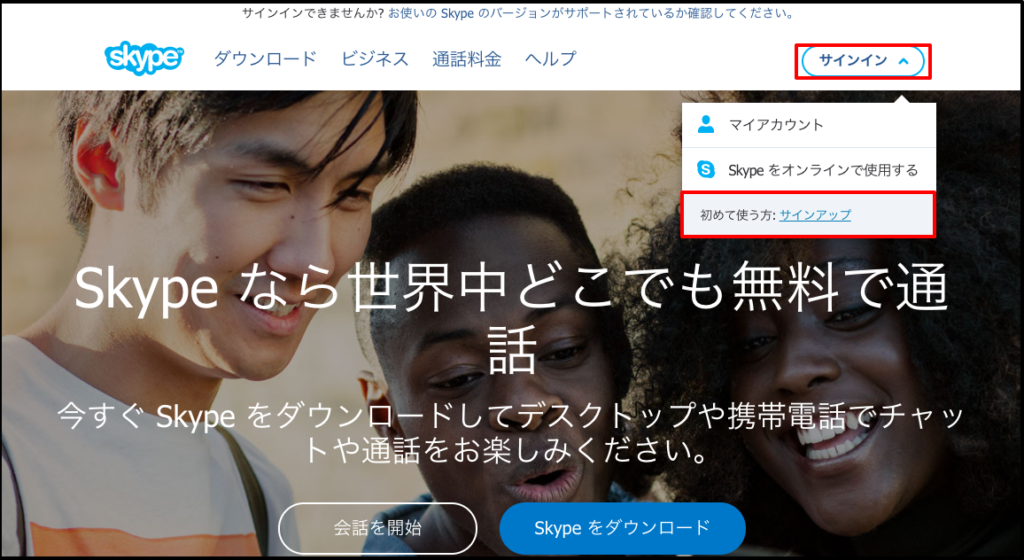
ここからアカウントの作成をしていきますが、Skypeは電話番号じゃなくても登録することが出来ます!
『または、既にお持ちのメールアドレスを使う』を選択して、現在お使いのメールアドレスとパスワードを設定しましょう。
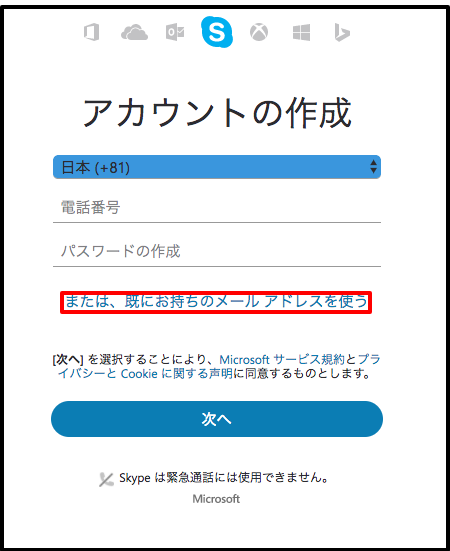
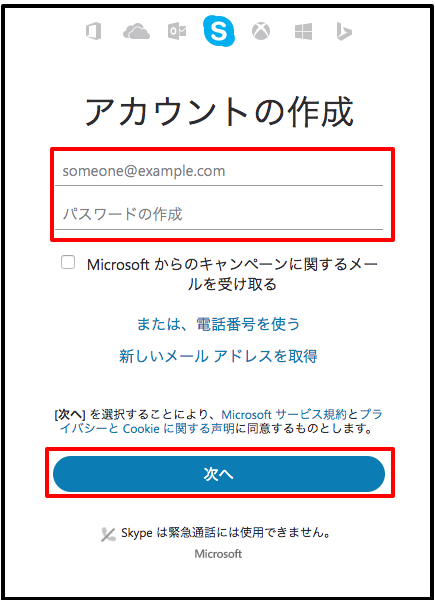
そして、名前を入力しますが必ずしも漢字ではなく、ローマ字でも良いかもしれませんね!
僕の場合は他の人が見て分かりやすいように漢字で入力しています。
知人や友人からよく言われますが、滅多に見ない苗字なので分かりやすいらしいです笑
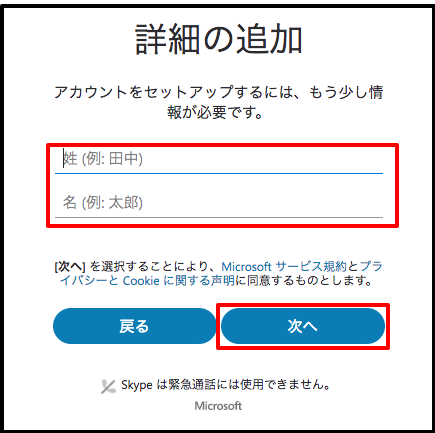
ここで先ほど作成の際に登録したメールアドレスにSkypeから『お使いのメールアドレスの確認』という内容でメールが来ます。
メールの中にコードが記載されている為、そのコードをこちらに入力しましょう。
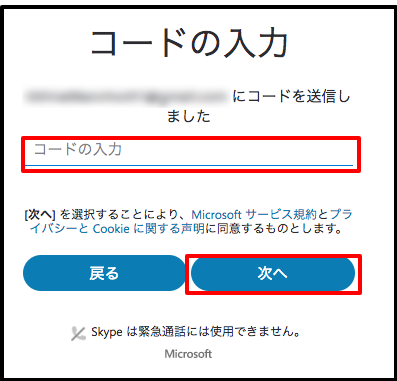
これでもう登録が完了です!
きっと5分もあればすぐに登録出来てしまうと思います。
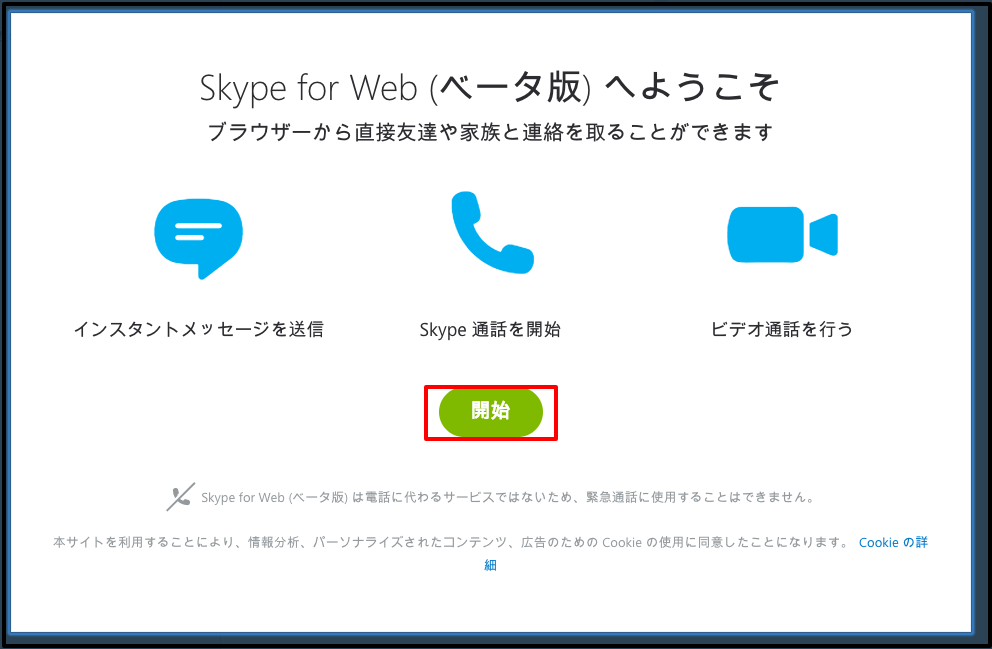
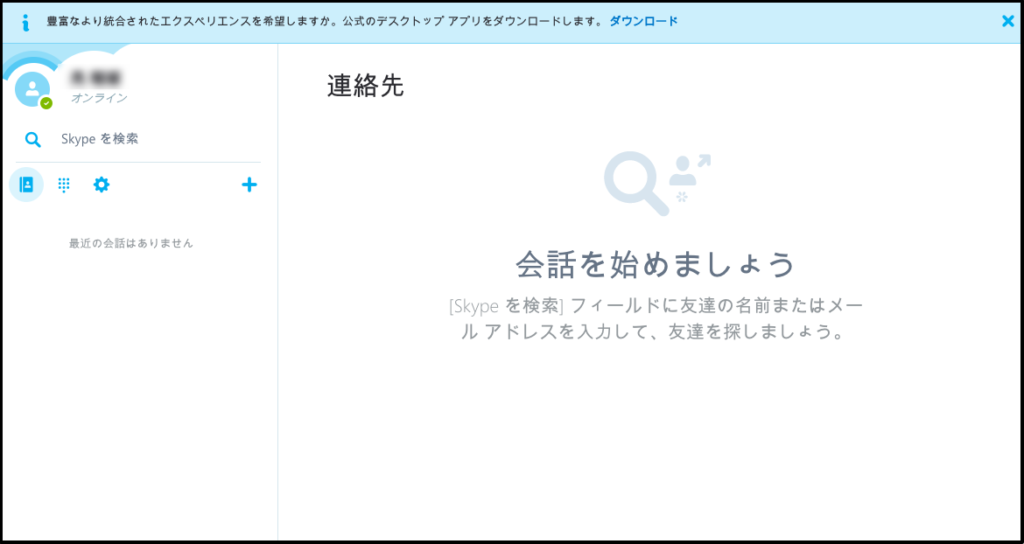
上記の画面ではウェブ上でサインインしている状態なので、先ほど下準備にインストールしたSkypeを起動しましょう。
メールアドレスとパスワードを入力すれば、インストールしたSkypeで利用開始できます!
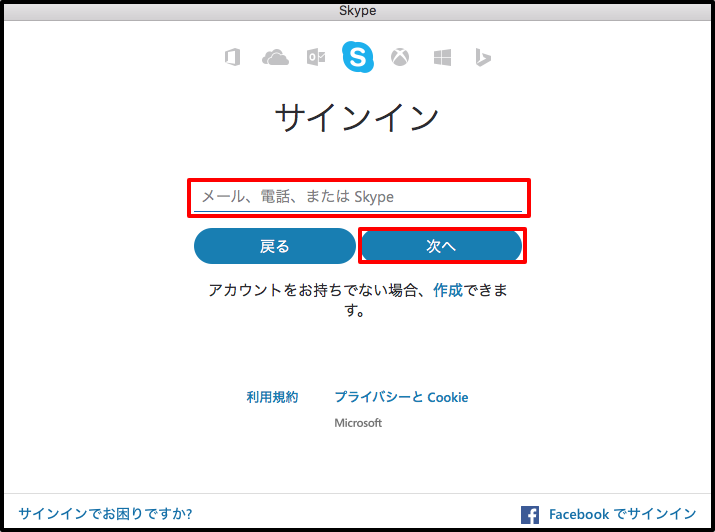
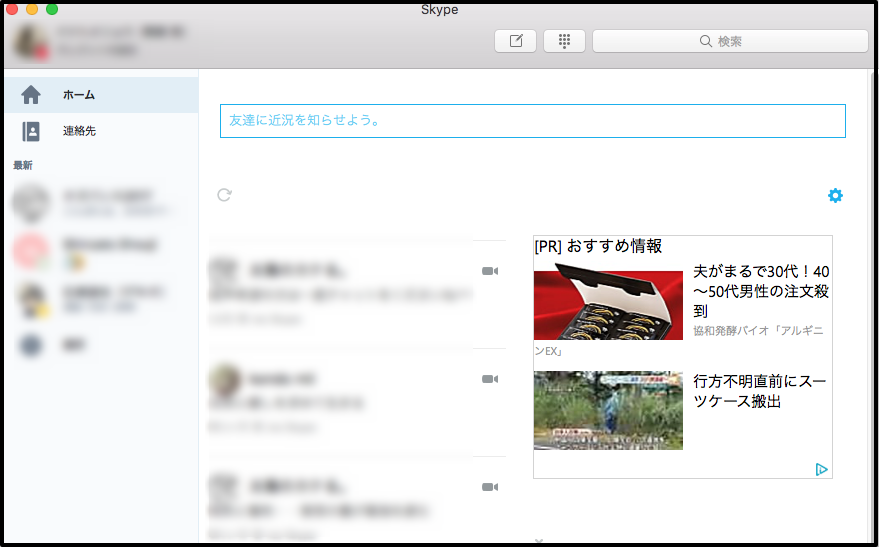
一度アカウント登録してしまえば、iPhoneやAndroidなどのスマホでもSkypeのアプリからすぐに使うことが出来ますよ!
使えば使うほど便利だなぁと感じています笑
関連記事:LINEよりSkypeがオススメの理由は?ネットビジネスでは使ってない人が居ない?
登録後の無料で使える範囲はどこまで?
Skypeは登録後、基本的には無料で使うことが出来ます。
もうお使いの方はご存知だと思いますが、電話やビデオ通話も出来て本当に便利ですよね!
僕自身、ネットビジネスの友人達とチャットや通話をしたり、ファイルを送りあったり情報交換しています。
たまに可愛らしい動物の画像が送られて来てほっこり癒される場面もあります笑
全部が全部無料ではないSkypeですが、無料で使える範囲はどこまでなのでしょうか?
まず無料で使えるサービスとして、
・Skypeを利用している人同士の通話
・Skype利用している人同士のビデオ通話(会議通話を含む)
・チャット
・ファイルの送受信
といったサービスがあります。
無料サービスでこれだけの機能が使える為、基本的にお金はかからないと思って良いです!
そして有料サービスとして、
・Skypeを使って固定、携帯、PHS電話へ電話をかける(発信)
・Skypeを使って固定、携帯、PHS電話からの電話を取る(受信)
・国際電話をかける
・電話転送
・留守番電話
・IP電話番号の取得
・SMSの送信
といったサービスが該当します。
1人1台スマホや携帯電話を持っているので、あまり使わないと思います。
海外にいる友人や家族に国際電話をかける際、Skypeは他に比べて料金が安いので、そういった方はよく利用していそうですね!
まとめ

・アカウント作成すれば、PCやスマホなど様々な機器で利用出来る!
・アカウント作成時、電話番号またメールアドレスだけでも登録する事が出来る!
・無料使えるサービスの範囲が広くがすごく魅力的!
関連記事:Yahoo!メールのアカウント登録や設定方法!Gmailとの違いは?
今回の記事はここまでです。
お役に立てれば幸いです!
何かご質問があれば相談してみてくださいね(^^)
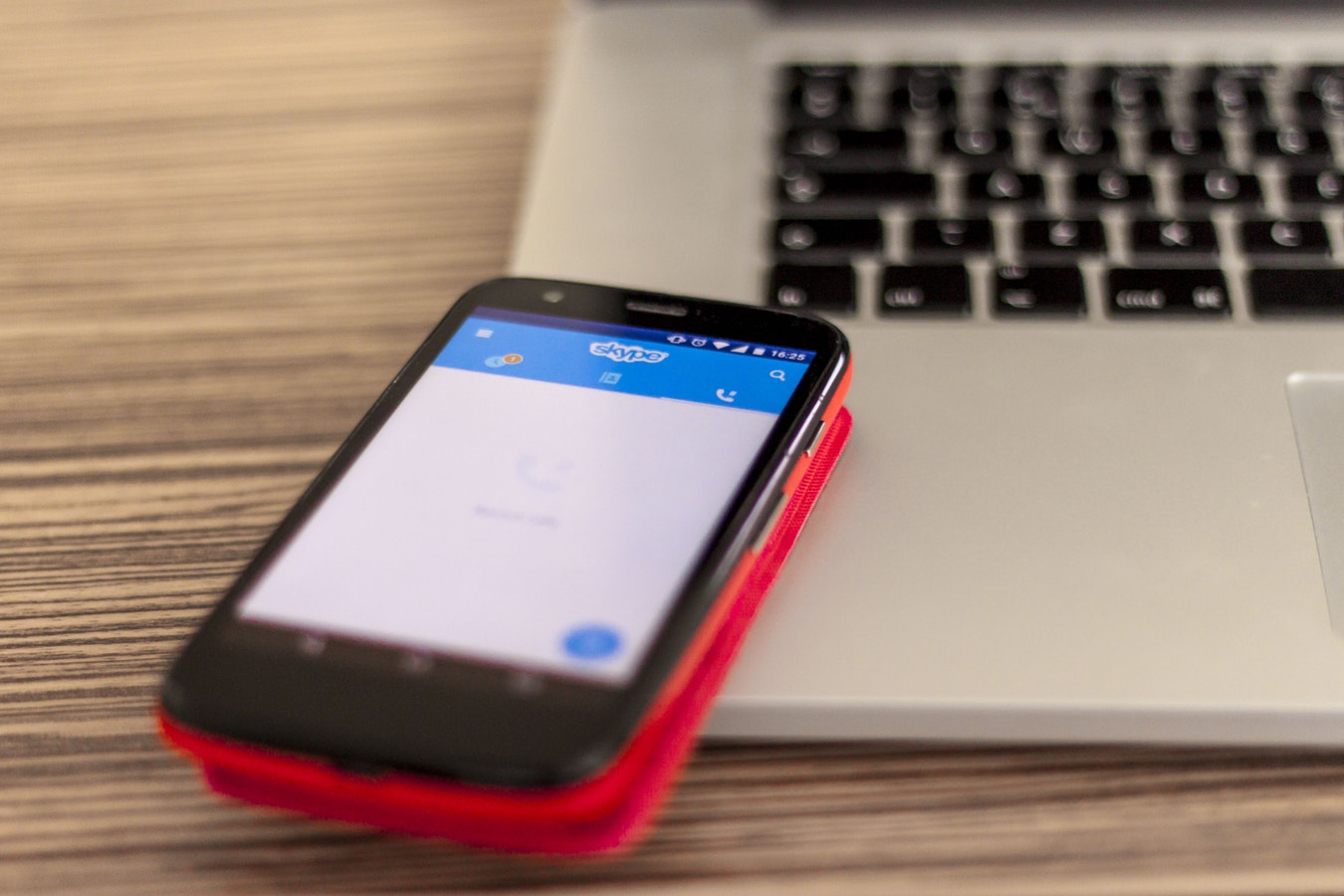












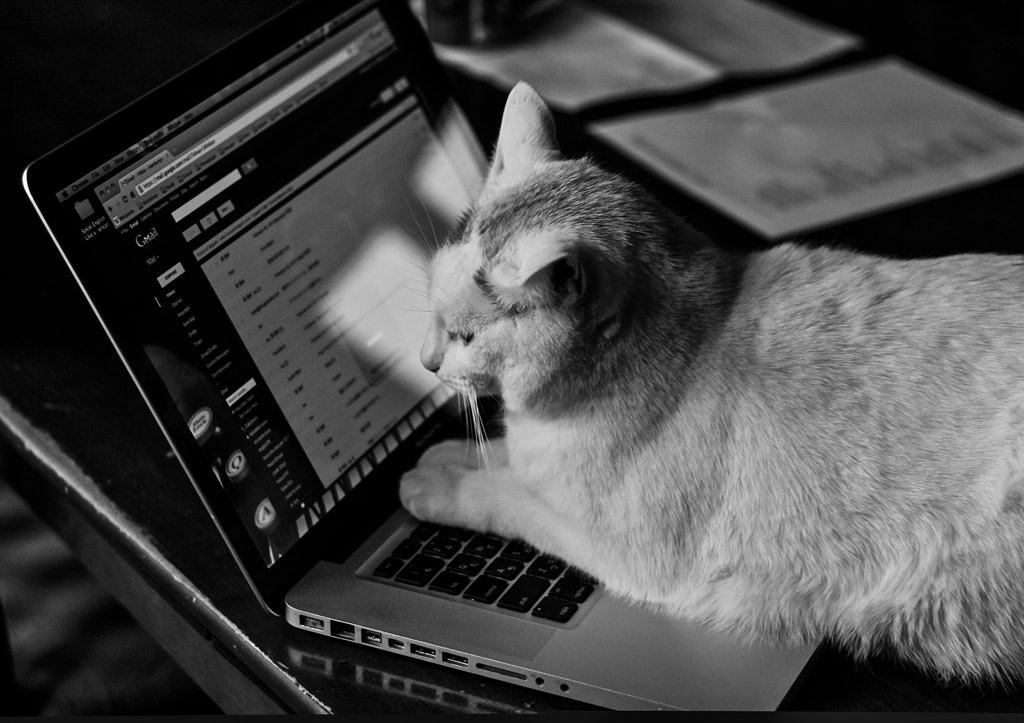



説明方法がとてもわかりやすい
記事をお読み頂き有難うございます!
少しでもお役に立てたなら嬉しく思います(^^)
恐れ入ります、教えてください、skypeは
使用料はかかりませんか?月額など。
skypeは基本無料で使用できますよ!
ただし、電話する場合は使用料金が発生する事がありまして、skype同士であれば無料、skypeから固定電話などにかける場合は料金が発生します。
料金プランについてはskype公式HPからご確認ください(^^)
海外のSkypeを利用してる人との通話又はビデオ通話は出来ますか?
例えば、日本とロシアに住んでるSkype利用者との間では通話又はビデオ通話は出来ますか?
日本とロシアなど海外であっても、skype利用者同士であれば通話またビデオ通話出来ますよ!